【DX064】New UI データ加工設定【前行コピー】について
こんにちは、NTTデータ技術支援チームです。
いつもユーザーフォーラムをご利用いただき、ありがとうございます。
今回は、DX Suiteのデータ加工設定から「前行コピー」についてご案内いたします。
「前行コピー」は、設定した列の1行目の内容を、他の列の最大行分の行数に合わせて出力列にコピーするデータ加工設定です。
入力列で設定する列は、複数列設定することも可能です。
【操作方法】
例:出力された品名の数に合わせてA列へ会社名を出力する場合
1) 読み取り範囲をそれぞれ設定し、「保存して閉じる」を選択
2) 画面遷移後、データ加工の「適用」をクリックし、「設定画面へ」を選択
3) 「加工設定を追加」をクリックし、加工設定から「前行コピー」を選択し、指定列をA列に設定する。
4)「保存して閉じる」を選択し、画面遷移後、もう一度「保存して閉じる」を選択し、設定完了。
対象のファイルをアップロードしCSV出力をするとA列(出力列)に出力結果が表示されます。
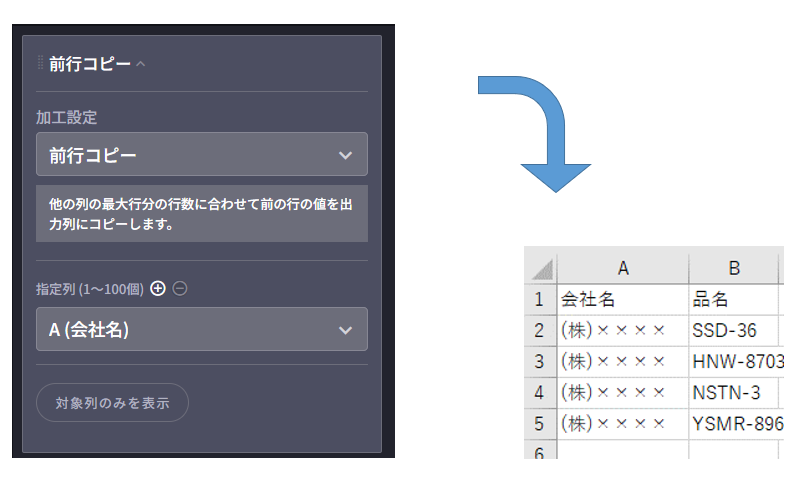
※データ加工設定はCSV出力時に処理されます。そのため、CSVファイルの内容をご確認ください。
(読取テストやエントリー画面ではご確認いただけませんのでご注意ください)
以上、ご参考になれば幸いです。
<本投稿の動作環境>
DX Suite(クラウド版)v1.120.2
<お願い>
本投稿に関しての問合せにつきましては、
恐れ入りますがコメントではなく、個別問合せにてお願いいたします。
技術支援チーム65 質問の投稿
回答とコメントは、会員登録(無料)で閲覧できるようになります。
新規登録







